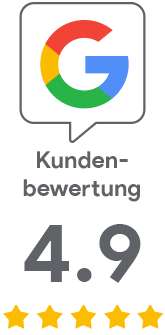Verfolgen Sie Ablaufdaten Ihrer Zertifikate komfortabel in unserem Kalender
31.08.2021 | Petra Alm
SSLmarket ermöglicht Ihnen, den Lebenszyklus Ihrer Zertifikate, vor allem ihre Ablaufdaten, in einem online Kalender zu verfolgen, den wir für jedes Konto bereitgestellt haben. Den Kalender brauchen Sie nur in Ihr Smartphone oder Rechner zu importieren – und gleich nach diesem einzigen Schritt können Sie mit seiner Nutzung beginnen.
Revolutionäre Funktion erreichbar für alle
SSLmarket bringt Ihnen mehrere Möglichkeiten, wie Sie sich über die Ablaufdaten Ihrer Zertifikate eine Übersicht verschaffen können. Neben den E-Mail- und SMS-Hinweisen, die wir Ihnen zusenden, können Sie den Lebenszyklus Ihrer Zertifikate auch direkt in Ihrer Kundenverwaltung im Auge behalten, wo Sie eine tabellarische oder PDF-Übersicht herunterladen können. Wir haben für Sie jedoch auch eine mehr komfortable Variante entwickelt.
Die Funktion des für jedes Konto individuellen Kalenders steht nur unseren Kunden zur Verfügung. Den Kalender können Sie jeglichem Gerät einbinden, welches das Abonnement eines Internet-Kalenders ermöglicht. Alle Informationen werden in dem Kalender zusammen dargestellt, Hinweise rechtzeitig abgesendet und Ereignisse aktualisiert. Falls Sie das Zertifikat also verlängern werden, wird sich die Änderung in dem Kalender auswirken.
Ideale Übersicht über mehrjährige Bestellungen
Mehrjährige Bestellungen ersetzen Bestellungen mehrjähriger Zertifikate, die nicht mehr ausgestellt werden können. Neu erwerben Sie mehrere anknüpfende TLS-Zertifikate, jedes für ein Jahr, und dieses System bringt Ihnen nichts als Vorteile: Sie sparen und müssen die Bestellung jedes Jahr nicht neu aufgeben und zahlen.
Das anknüpfende Zertifikat, welches auf dem Server für das nächste Jahr ausgetauscht werden muss, erhalten Sie natürlich rechtzeitig. Und in dem Kalender können Sie alle diese Ereignisse verfolgen. Auf das Datum der Neuausstellung, wann Sie das neue Zertifikat erhalten werden, wird Sie der Kalender im Voraus aufmerksam machen.
Wie Sie das Abonnement des Kalenders einstellen können
Der erste Schritt ist die URL zu erwerben, dank welcher Sie den Kalender für Anwendungen auf Ihrem Rechner oder in Ihrem Handy abonnieren werden können. Diesen Link finden Sie in Ihrem SSLmarket Kundenkonto, unter der Überschrift Kalender in dem oberen Menü. Es wird Ihnen die URL des geteilten Kalenders angezeigt, die nur für Sie und das gegebene Kundenkonto bestimmt ist.
Beispiel der URL des geteilten Kalenders: https://www.sslmarket.de/calendar/feed/x/1axxxxxxxxxxxxxxxxxxxxxxxd4b62a8/c/10
Diese URL geben Sie nachfolgend in dem gewählten Programm ein, um auf den geteilten Kalender zuzugreifen. Den Kalender können Sie natürlich auch Ihrem Smartphone einbinden und es somit immer zur Hand haben. Anleitungen für konkrete Programme und Geräte finden Sie in dem Artikel Kalender mit Ablaufdaten Ihrer Zertifikate.
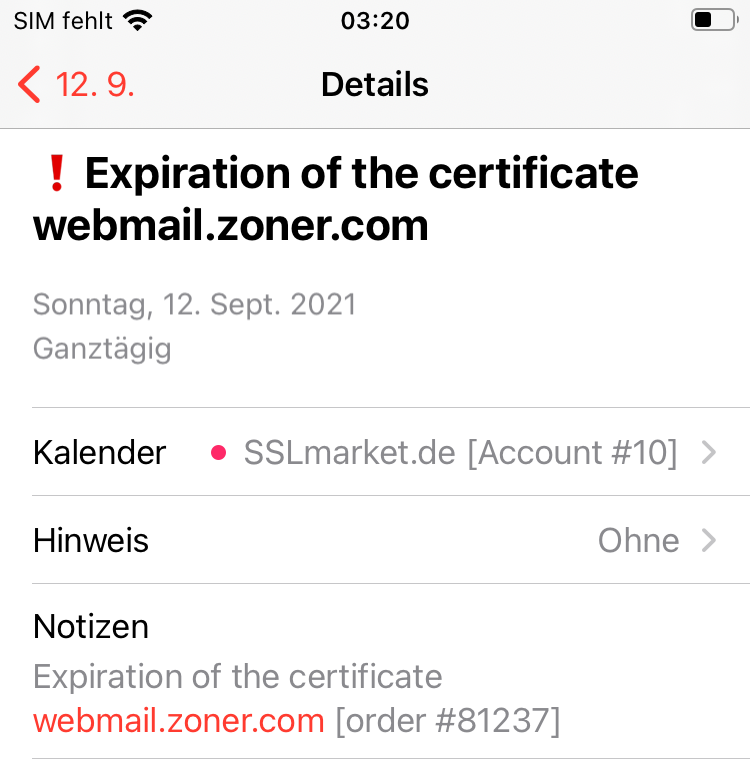
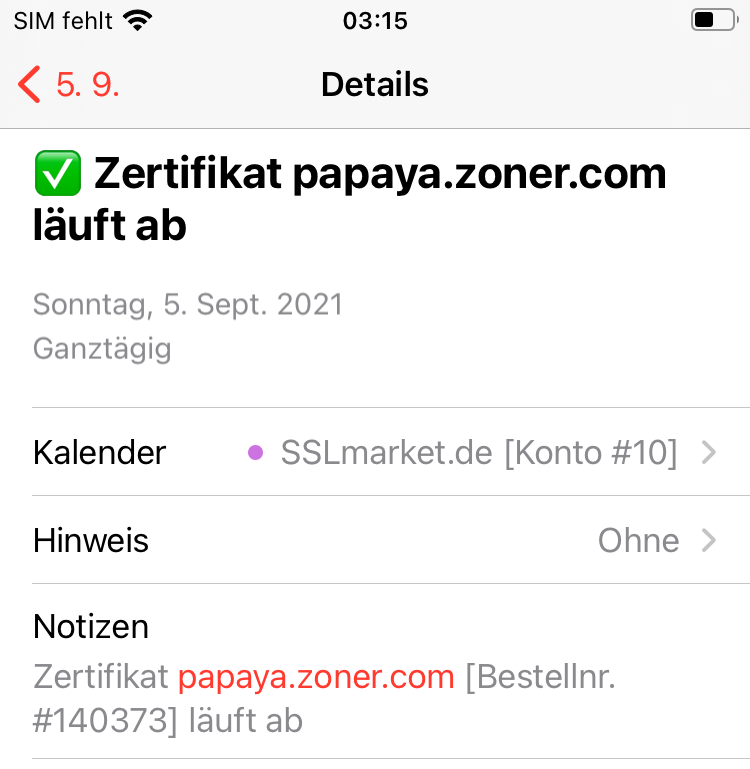
iPhone
iOS ermöglicht den Kalender nativ direkt in dem Gerät zu importieren. Unseren Kalender werden Sie in der Übersicht der Kalender sehen können, wo Sie seine Farbe und weitere Eigenschaften einstellen können. Die URL mit dem Kalender können Sie folgendermaßen hinzufügen: Einstellungen – Accounts – Account hinzufügen – Andere – Kalenderabo hinzufügen und in das einzige Feld Server geben Sie die URL des Kalenders ein. Danach brauchen Sie das Dialog nur zu bestätigen – Username und Passwort werden nicht eingegeben.
Bei iPhone kommt es zu Problemen mit Aktualisierung des Kalenders nicht und die Informationen werden von unserer Seite richtig eingelesen.
Android
Android ermöglicht es nicht, den geteilten Kalender in das System nativ einzubinden. Das Kalenderabo muss direkt in der Webschnittstelle des Google Kalenders erstellt werden, oder Sie müssen solche Anwendung herunterladen, die es ermöglicht.
Den Google Kalender finden Sie hier, oder in Gmail. In dem Teil links finden Sie Weitere Kalender, tippen Sie das Plus, um einen weiteren Kalender hinzuzufügen. Wählen Sie die Option Per URL aus und geben Sie die URL ein, die Sie im SSLmarket erworben haben.
Hinweis: Bei dem Google Kalender können Probleme mit Updates auftauchen, weil es nicht bekannt ist, wie oft es zu den Aktualisierungen kommt.
Spezialistin für TLS-Zertifikate
DigiCert TLS/SSL Professional
e-mail: info(at)sslmarket.de